Kaj bi lahko prekrižalo vaše sproščujoče večerne načrte za brskanje po zabavnih vsebinah na televizorju? Da, vaš daljinski upravljalnik ne deluje. Zdaj sem imel svoj daljinski upravljalnik Roku leto ali dve in nikoli mi ni povzročal težav. Zato sem bil presenečen, ko se je daljinski upravljalnik nehal odzivati.
Na daljinskem upravljalniku je utripala lučka, a ker nisem vedel, kje je priročnik za daljinski upravljalnik Roku, nisem mogel ugotoviti, kaj to pomeni. Na srečo sem imel svoje veščine Googlanja, ki so mi pomagale hitro ugotoviti težavo.
Izkazalo se je, da so se moje baterije izpraznile in težavo sem odpravila, če sem jih preprosto zamenjala. Vendar pa rešitev v mnogih primerih ni tako preprosta, kar me je spodbudilo, da sem ustvaril obsežen vodnik z enostavnimi popravki za vse težave na daljavo Roku.
Metoda odpravljanja težav z utripanjem daljinske lučke Roku bo odvisna od barve lučke. Če daljinski upravljalnik Roku utripa zeleno, to pomeni, da vaše baterije ne delujejo. Če utripa rumeno, to pomeni težavo pri seznanjanju. Če utripa rdeče, to pomeni, da ni napajanja.
Zakaj vaš daljinski upravljalnik Roku utripa zeleno?


Utripajoča zelena lučka na daljinskem upravljalniku Roku pomeni, da daljinski upravljalnik ne deluje. Običajno je to posledica izrabljenih baterij v daljinskem upravljalniku. Ko boste torej opazili utripajočo zeleno lučko, boste vedeli, da je čas za zamenjavo baterij.
Zakaj vaš daljinski upravljalnik Roku utripa rumeno?
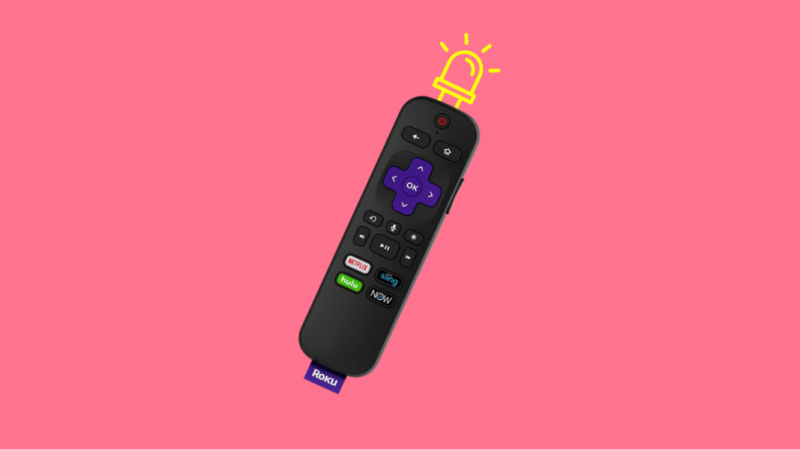
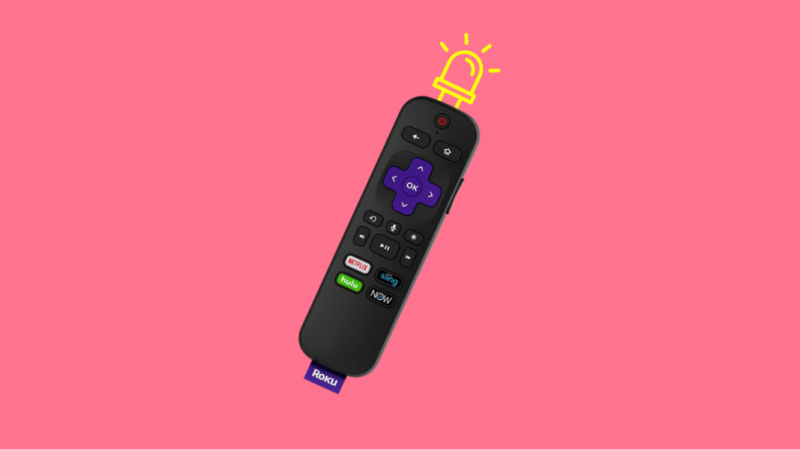
Če na daljinskem upravljalniku Roku opazite utripajočo rumeno lučko, to kaže na težavo pri seznanjanju daljinskega upravljalnika s sprejemnikom STB. To težavo boste odpravili s ponovnim seznanjanjem daljinskega upravljalnika po pravilnih korakih. Če tvoj Roku Remote se ne seznanja , ga poskusite ponastaviti in preveriti njegove baterije.
Zakaj vaš daljinski upravljalnik Roku utripa rdeče?


Rdeča lučka na daljinskem upravljalniku Roku pomeni, da naprava ne prejema energije. To težavo lahko odpravite tako, da zagotovite, da je naprava pravilno priključena in da je stikalo vklopljeno.
Kakšen daljinski upravljalnik Roku imate?
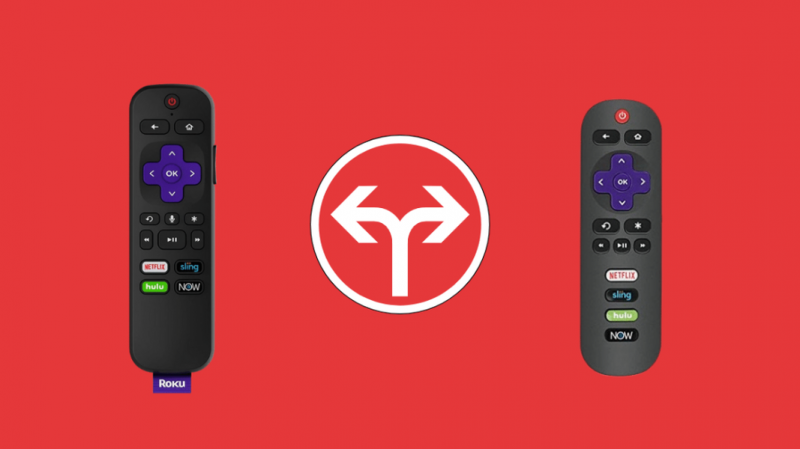
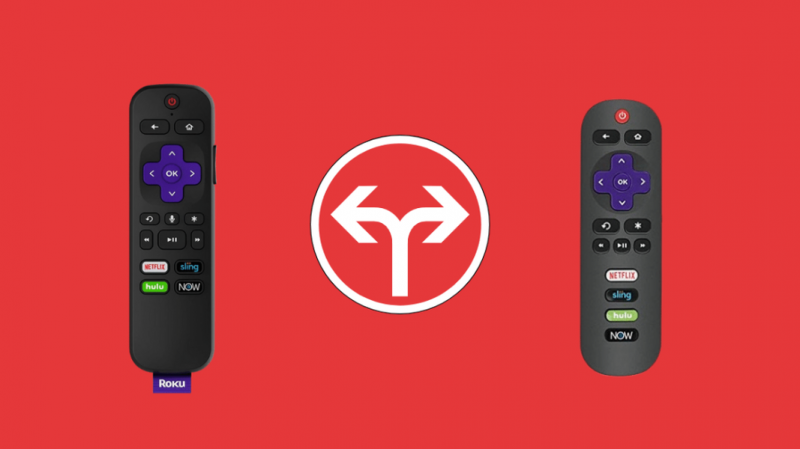
Čeprav odpravljanje težav z daljinskim upravljalnikom Roku ne traja dolgo, je odvisno tudi od vrste daljinskega upravljalnika, ki ga imate. Roku ponuja dve vrsti daljinskih upravljalnikov, standardnega infrardečega daljinskega upravljalnika in izboljšanega daljinskega upravljalnika, kjer koli.
Vsaka naprava ima različne funkcije in značilnosti; zato se lahko rešitev razlikuje glede na vrsto daljinskega upravljalnika.
Niste prepričani, katero vrsto daljinskega upravljalnika imate? Preprosto preverite prostor za baterije na daljinskem upravljalniku, da ugotovite.
Če na svoji napravi opazite gumb za seznanjanje, to pomeni, da imate v lasti izboljšan daljinski upravljalnik EPA (point-anywhere); če ni gumba za seznanjanje, je vaš daljinski upravljalnik standardni infrardeči (IR) daljinski upravljalnik.
Preverite ovire za IR daljinske upravljalnike


Da infrardeči (IR) nadzor deluje, mora biti v neposrednem vidnem polju naprave. Vsaka ovira lahko prepreči, da bi signal dosegel napravo. Če torej uporabljate IR napravo, se prepričajte, da na poti ni nobenih ovir.
Preverite povezavo HDMI za daljinske upravljalnike EPA
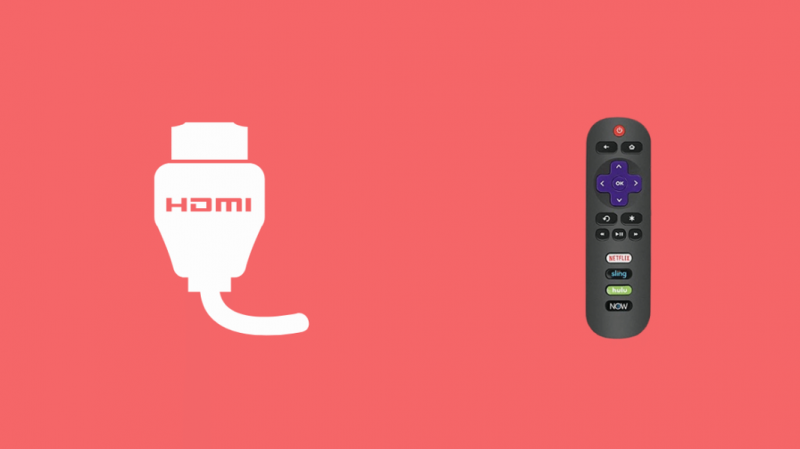
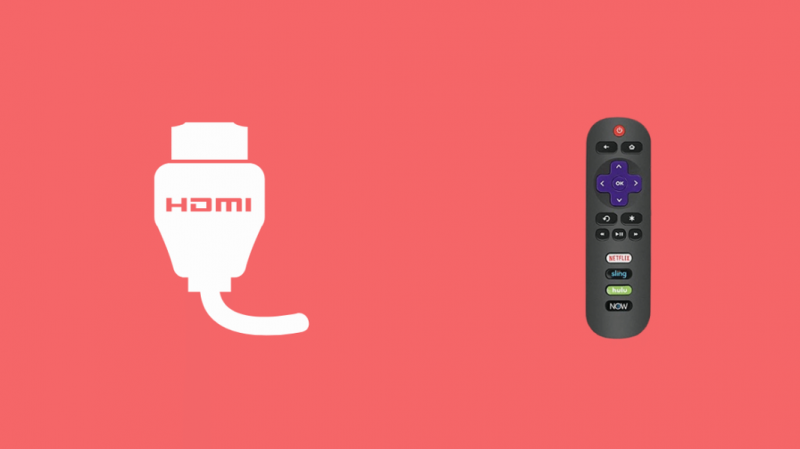
Težave s povezavo HDMI so lahko tudi razlog, zakaj daljinski upravljalnik Roku ne deluje. Prepričajte se, da je kabel HDMI pravilno priključen in da je cel in nepoškodovan. Če potrebujete razširitev HDMI, lahko Roku pošljete serijsko številko svoje naprave in oni vam jo bodo poslali brezplačno.
Preverite svoje baterije
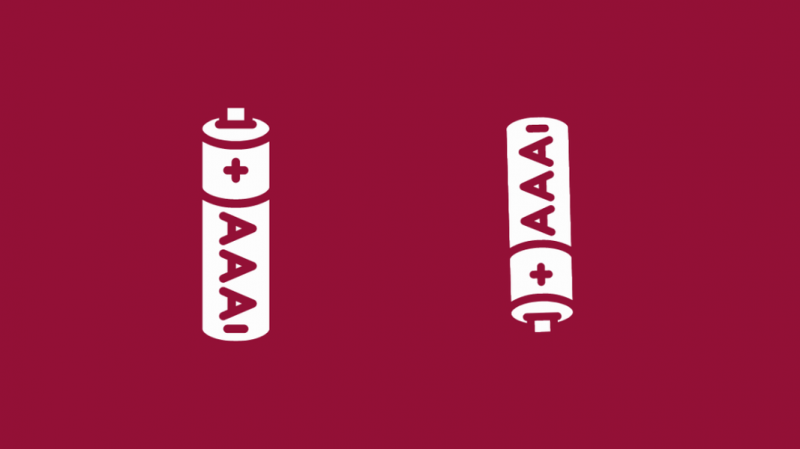
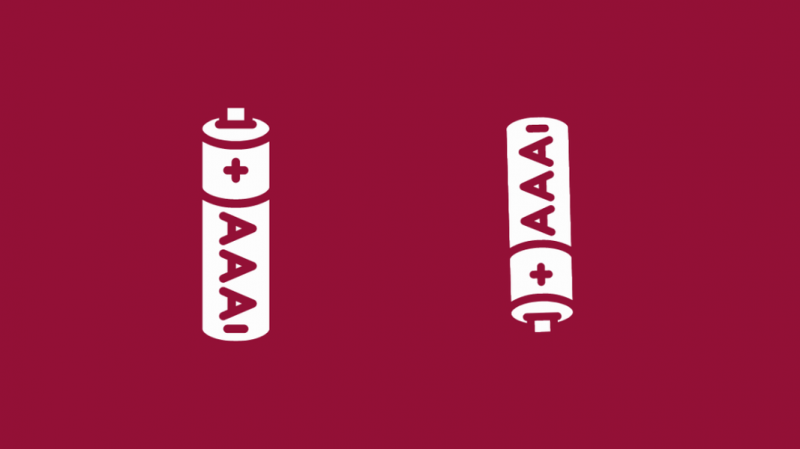
Izrabljene baterije so najpogostejši vzrok, da daljinski upravljalnik ne deluje več. Ko opazite zeleno utripajočo lučko na daljinskem upravljalniku, zamenjajte baterije.
Prepričajte se, da natančno preverite prostor za baterije in prilagodite baterije, če so premaknjene. Včasih daljinski upravljalnik preneha delovati, ker baterije zdrsnejo z mesta. Če držite daljinski upravljalnik in se vam zdi prevroč, lahko to pomeni, da baterija pušča ali ne deluje pravilno.
Prepričajte se, da je daljinski upravljalnik nastavljen
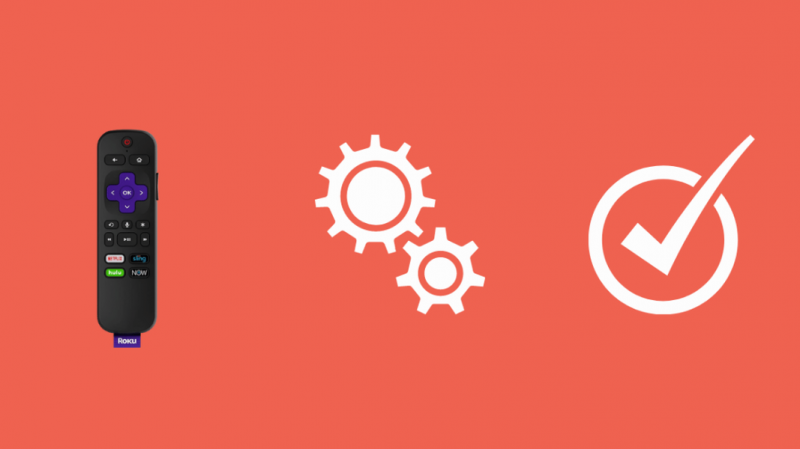
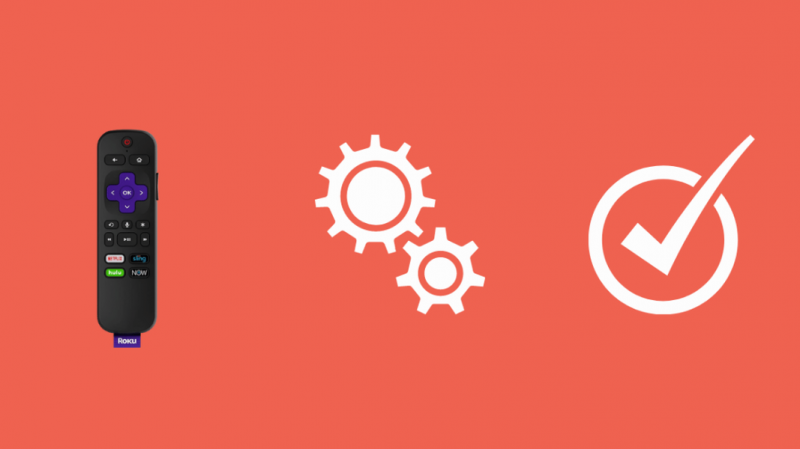
Če daljinski upravljalnik Roku ni pravilno nastavljen, ga ne boste mogli uporabljati. Za nastavitev daljinskega upravljalnika sledite tem korakom:
- Povežite svojo napravo z internetom
- Odprite aplikacijo Nastavitve na zaslonu televizorja.
- Pojavno okno na zaslonu vas bo pozvalo, da potrdite proizvajalca televizorja, za potrditev pritisnite Da.
- Pritisnite Da, da še enkrat potrdite svojo izbiro.
- Pritisnite OK za nadaljevanje brskanja po oddajah na Roku
Ponastavite daljinski upravljalnik Roku
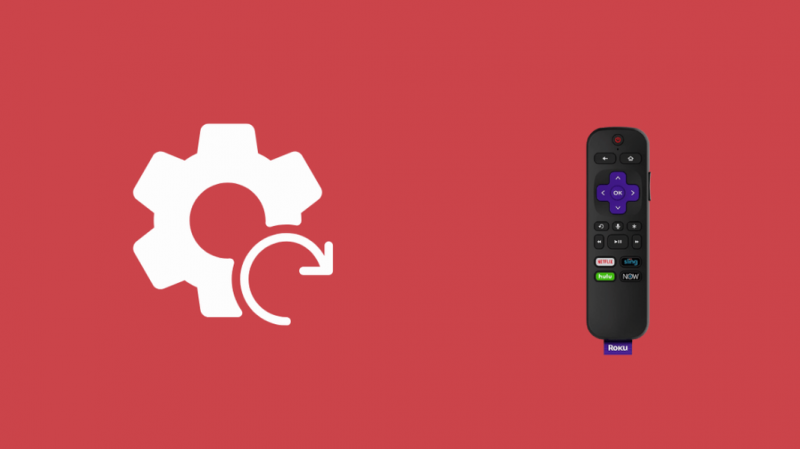
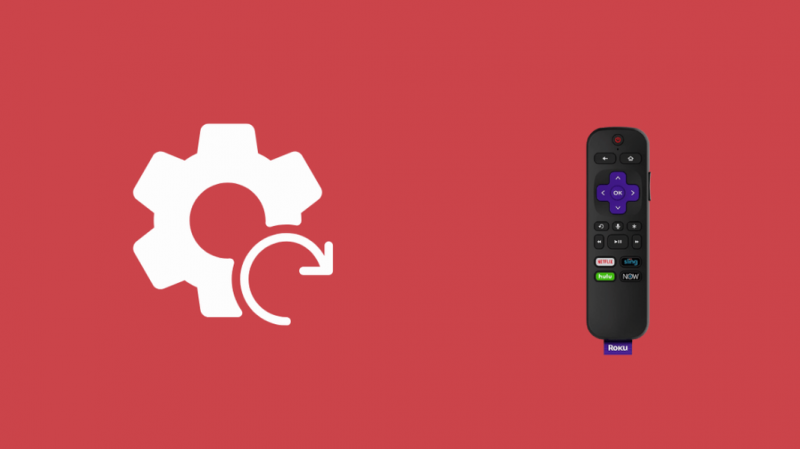
Izvedba strojne ponastavitve na daljinskem upravljalniku osveži nastavitve naprave in lahko včasih pomaga rešiti težave, s katerimi se morda soočate z daljinskim upravljalnikom.
Če želite ponastaviti daljinski upravljalnik, sledite tem korakom:
- Odstranite baterije iz daljinskega upravljalnika
- Odklopite napajalni kabel iz vašega sprejemnika
- Počakajte vsaj 5 minut, preden priključite napajalni kabel in vklopite set-top box.
- Vklopite televizor in če vidite začetni zaslon Roku, vstavite baterije nazaj v daljinski upravljalnik.
- Počakajte vsaj 30 sekund, da se daljinski upravljalnik poveže z napravo.
Znova seznanite daljinski upravljalnik
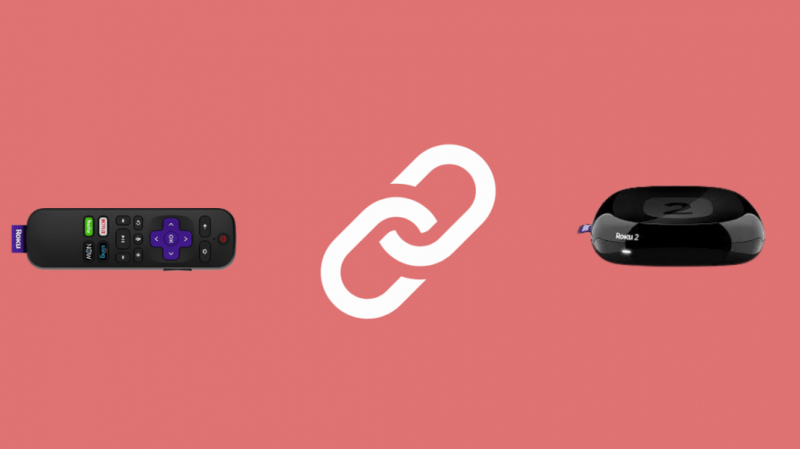
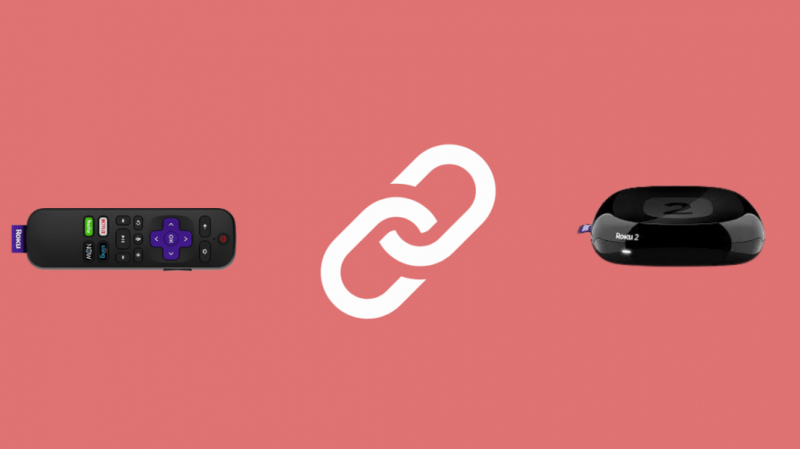
Če naprava ni bila pravilno seznanjena, lahko na daljinskem upravljalniku Roku sveti utripajoča rumena lučka. Za ponovno seznanitev sledite spodnjim korakom:
- Odstranite baterije iz daljinskega upravljalnika in odklopite napajalni kabel iz sprejemnika.
- Počakajte pet minut, preden priključite napajalni kabel in vklopite set-top box
- Vklopite televizor in počakajte, da se prikaže začetni zaslon Roku.
- Preverite, ali je v predalu za baterije daljinskega upravljalnika gumb za seznanjanje, in ga pritisnite za vsaj 3 sekunde ali dokler ne zasveti utripajoča rumena lučka.
- Če se lučka ne prikaže, ponavljajte prejšnji korak, dokler se ne prikaže
- Počakajte vsaj 30 sekund, da daljinski upravljalnik vzpostavi povezavo.
- Če je seznanjanje uspešno, se na zaslonu prikaže sporočilo o uspehu.
Spremenite omrežne nastavitve
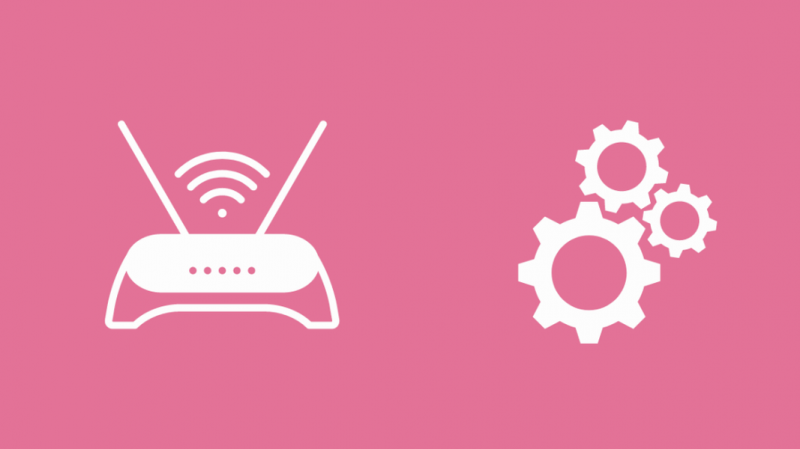
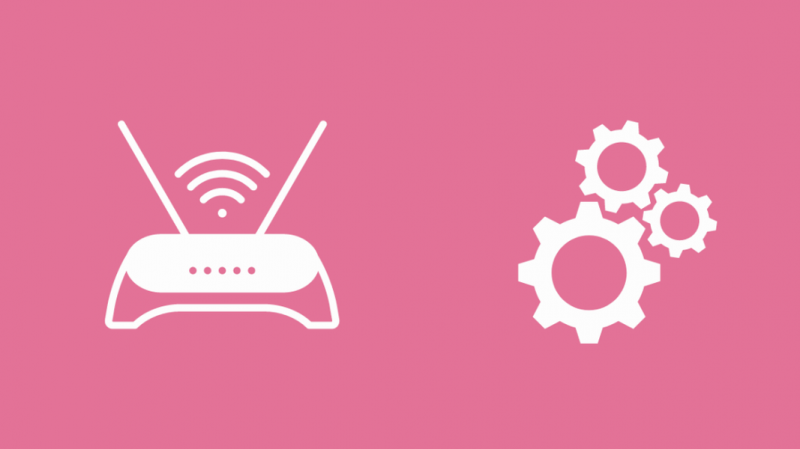
Če nobena od prejšnjih metod ne deluje, lahko poskusite spremeniti omrežne nastavitve. Običajno večina usmerjevalnikov ponuja dve povezavi, 2,4 GHz ali 5 GHz povezavo.
Zagotoviti boste morali, da obe povezavi delujeta pravilno in ne povzročata težav z vašo napravo Roku.
Če želite spremeniti omrežne nastavitve:
- Prijavite se na skrbniško stran vašega usmerjevalnika; če še niste spremenili skrbniškega uporabniškega imena in gesla, za podrobnosti preverite priročnik za usmerjevalnik.
- Ko ste na skrbniški strani, pojdite na Brezžične nastavitve in pojdite na podmeni Kanal.
- Na strani Kanal onemogočite Samodejne nastavitve in ročno izberite vsak frekvenčni pas, 2,4 GHz ali 5 GHz.
- Ko izberete frekvenčni pas, preverite, ali vaša naprava Roku deluje pravilno.
- Če ni bistvene razlike, zamenjajte pas in poskusite znova.
Vaš modem igra pomembno vlogo pri tem, kako dobra je vaša povezava WiFi, zato se prepričajte, da imate dobrega. Eero je eden najboljših domačih WiFi sistemov, ki zagotavlja izjemno hitro povezavo v vsako posamezno sobo v vaši hiši. Nekaj jih je odlični modemi za Eero, ki ne ogrožajo vašega prepletenega omrežja .
Če ste uporabnik Xfinity, dobite najboljše kombinacije modemskega usmerjevalnika za Xfinity na voljo bo zagotovilo, da ne boste pogosto naleteli na težave z omrežjem.
Prenesite oddaljeno aplikacijo Roku


Če ste prepričani, da vaše brezžično omrežje ni težava, vendar se zdi, da nobena druga metoda ne deluje, lahko na svoj pametni telefon prenesete oddaljeno aplikacijo Roku.
Aplikacija Roku Remote ima enake funkcije in funkcije, kot jih ponuja daljinski upravljalnik Roku, tako da ničesar ne zamudite. Na voljo je v App Store in Play Store.
Za nastavitev zagotovite, da sta vaš pametni telefon ali tablica in naprava Roku povezana v isto omrežje.
- Odprite aplikacijo.
- Pojdite na nastavitve.
- Pritisnite 'Daljinski upravljalniki in naprave'.
- Tapnite »Seznani novo napravo«.
Aplikacija bo samodejno zaznala daljinski upravljalnik Roku.
Druga možnost je pridobitev a pametni daljinski upravljalnik z RF blasterji . Ti daljinski upravljalniki delujejo kot čar in so univerzalno prilagodljivi skoraj vsem napravam.
Zaključni komentarji o tem, kako popraviti utripanje lučke Roku
Ko boste naslednjič videli utripajočo lučko na daljinskem upravljalniku Roku, boste zlahka ugotovili vzrok za to. Preden preizkusite različne zgoraj navedene rešitve, se prepričajte, da vaše brezžično omrežje deluje pravilno in da z usmerjevalnikom ni težav.
Včasih lahko težave z omrežjem povzročijo, da naprava Roku ne deluje. Čeprav zgoraj navedene metode večinoma delujejo, je v nekaterih primerih težava lahko posledica poškodovanega daljinskega upravljalnika. Če nobena od rešitev ne deluje, boste morda morali kupiti nov daljinski upravljalnik za vaš Roku TV.
Če ste izključili kakršne koli težave s strojno opremo, je najverjetnejši vzrok težava z omrežjem, ki jo imate. Ti daljinski upravljalniki uporabljajo wifi za komunikacijo z napravo Roku (v primeru daljinskega upravljalnika EPA). Kakršne koli težave s signalom lahko povzročijo njihovo okvaro in lučka utripa.
Pozorni bodite tudi na to, da so baterije včasih prevroče, zato počakajte malo in pustite, da se ohladijo, preden jih zamenjate.
Morda boste uživali tudi v branju:
- Roku Remote Volume ne deluje: Kako odpraviti težave [2021]
- Kako sinhronizirati daljinski upravljalnik Roku brez gumba za seznanjanje [2021]
- Roku brez zvoka: Kako odpraviti težavo v nekaj sekundah [2021]
- Zvok Roku ni sinhroniziran: kako popraviti v nekaj sekundah [2021]
Pogosto zastavljena vprašanja
Kako vklopim zvok svojega Rokuja?
Na daljinskem upravljalniku Roku poiščite gumb s sliko zvočnika in x pred njim; pritisnite ta gumb, da vklopite Roku.
Kako dolgo zdrži Roku?
V povprečju bo vaš daljinski upravljalnik Roku zdržal 3 do 5 let.
Kje je gumb za ponastavitev Roku?
Gumb za ponastavitev na daljinskem upravljalniku Roku se nahaja v prostoru za baterije; uporablja se za seznanjanje naprave.
Kako pridem do skrivnega menija Roku?
Pojdite na začetni zaslon Roku > petkrat pritisnite gumb za domov na daljinskem upravljalniku > pritisnite gumb za hitro previjanje naprej > pritisnite gumb za predvajanje > pritisnite gumb za previjanje nazaj > še enkrat pritisnite gumb za predvajanje > pritisnite gumb za previjanje naprej.
